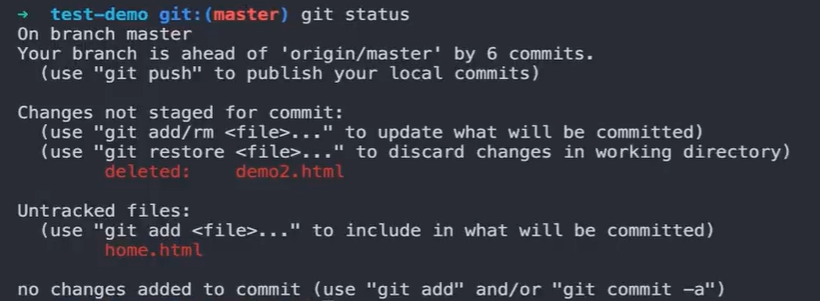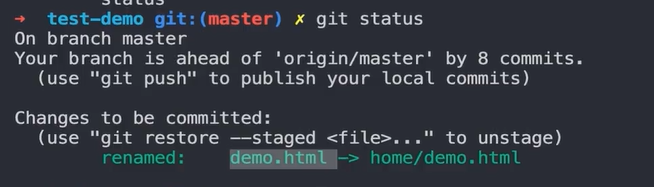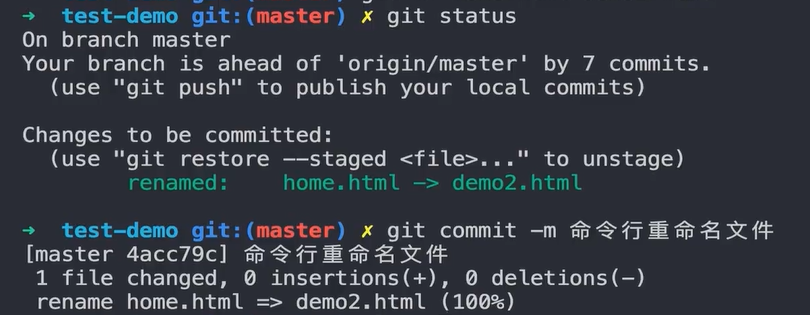课程名称:全方位入门git
课程章节: 独自使用git的基本操作
主讲老师:五月的夏天
课程内容:
今天学习的内容包括:如何给文件进行重命名的操作?如何将文件移动到其他位置?
课程收获:
文件进行重命名的操作有两种方法,首先我们可以手动将文件进行重命名,然后通过status可以查看到我们显示deleted原来的文件已经新增了一个home.html文件。然后我们通过git add 文件和git rm '删除的文件'两个命令进行操作。然后显示的就是绿色renamed的提示,然后我们就可以通过git commit和git status以及git log查看我们是否操作完成和记录。
第二种我们使用命令的方法修改文件夹名, 我们可以使用git mv '改动前的文件名' '改动后的文件名',执行完成之后其余步骤参考第一种方法的操作。
将文件移动到其他位置可以git中的mv指令,使用方法git mv 移动的文件 移动到哪个位置,执行完这个指令后,我们就可以在vscode中查看我们移动的文件,就发现文件移动到我们需要移动的位置了。然后我们再通过git status可以查看到renamed这个单词以及移动的文件和位置。绿色表示我们已经操作成功了。然后我们通过git commit -m '移动文件夹'命令,然后通过git log就可以查看我们这次提交的记录。
如果我们想要实现文件夹的移动并对文件夹进行重命名,我们首先可以通过git mv demo2.html home/home.html移动到指定的位置并修改为home.html,这个指令的mv后面是我们需要移动的文件,后面跟着的是文件夹以及需要更改为这个名字,我们直接就可以一条命令实现移动和重命名的操作,而不需要我们先进行移动再进行修改。执行完命令后,还需要通过status查看我们是否移动并修改成功。剩下的操作和上面移动的操作是一样的。
今天学习了边框的3-5和3-6的2个小结,花费了30分钟,今天主要学习了文件的重命名的两种方法和文件移动的方法,当我们项目中的文件需要修改时,我们就可以通过今天学习到的命令进行操作,我们需要注意的是当我们移动文件后,里面引入的其他图片或者库的位置路径可能也会发生改变,所以我们移动之前需要考虑清楚,避免带来很多不必要的错误。
共同学习,写下你的评论
评论加载中...
作者其他优质文章